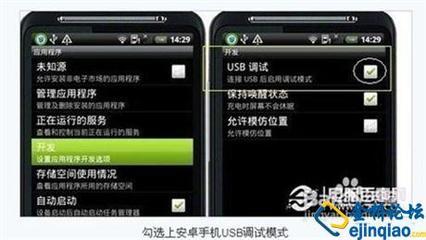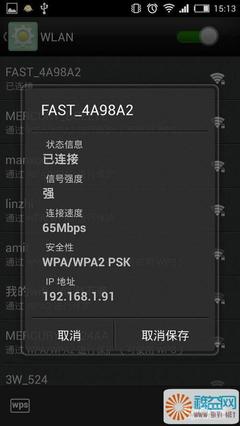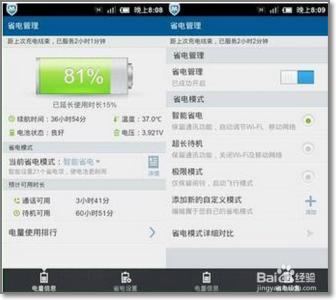使用iPhone 5的用户在使用WiFi连接网络时,可能会遇到一个问题,之前WiFi连接上网还好好的,怎么过一会儿(这段时间也许你去干别的事或者突然中途断电又来电)就无法上网了,那么遇到这样的问题如何解决?
有个方法,小胖屡次试验成功,分享给果粉们参考使用,具体步骤如下:
iPhone5突然无法WiFi连接上网问题解决方法――方法/步骤iPhone5突然无法WiFi连接上网问题解决方法 1、
先将之前的WiFi设置抹除,依次点击【设置】―>【Wi-Fi】,然后点击你之前使用的WiFi接入点右边的蓝色箭号
iPhone5突然无法WiFi连接上网问题解决方法 2、
点击【忽略此网络】,然后回到主屏幕,重启手机。
iPhone5突然无法WiFi连接上网问题解决方法 3、
重启手机后,再进入WiFi设置中寻找自己的WiFi接入点,进行相关设置后即可连接上网络
iPhone5突然无法WiFi连接上网问题解决方法 4、
说明:
这里说的相关设置,是针对用户路由器的不同设定,操作则有所不一样。
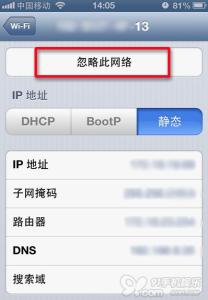
如果用户的路由器没有设置密码,并且是自动连接上网无需手动设置静态IP地址的,则直接点击WiFi接入点即可上网。有密码的则输入下密码即可。
如果是特设的路由器需要输入静态IP地址才可以连接上网的用户,需要进入IP地址静态模式下(如步骤2),输入静态的IP地址、子网掩码、路由器、DNS,然后再回到WiFi接入点输入密码后,才可以正常连接WiFi上网。
 爱华网
爱华网